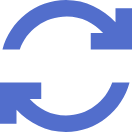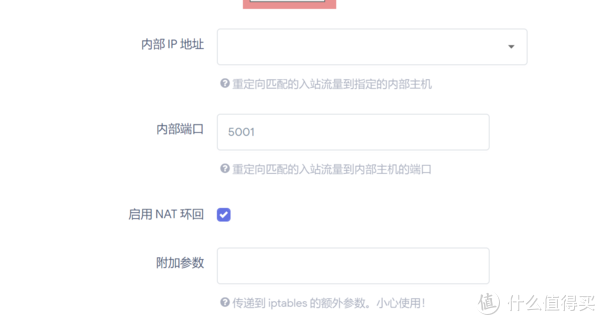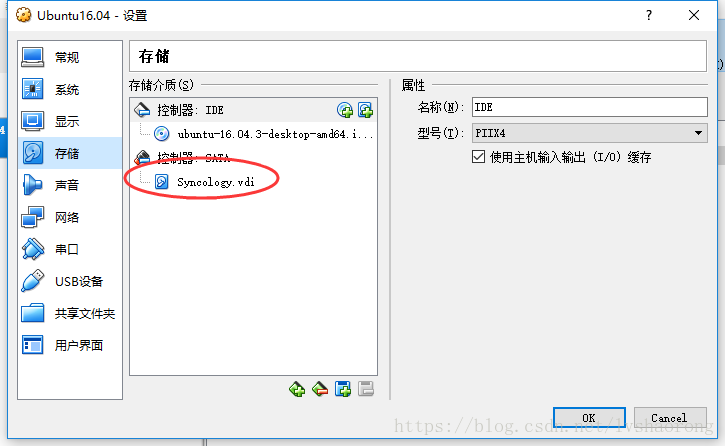群晖的玩法很多,功能也十分强大,因此我就在想,我为何不把各种玩法详细的列举出来呢,所以这是一篇关于群晖,bt/pt必备软件qBittorrent 套件的安装教程。
注意:x86硬件的群晖是可以使用Docker版的qBittorrent,ARM硬件的群晖只能使用套件版的qBittorrent。网上大多都是关于Docker版的qBittorrent,但是经过我的实际使用,套件版比Docker版要稳定些,所以这个教程只说套件版的安装。
下载:个人推荐使用4.2.1版本,相对来说比较稳定,由于我并没有研究明白如何上传附件(论坛看多了的后遗症),所以大家可以自行查找并且进行获取。
安装:
1.首先确认已启动 admin 用户。并且使用admin账户进行登录。此套件默认运行用户为 admin,所以不启用可能会导致安装后无法运行。
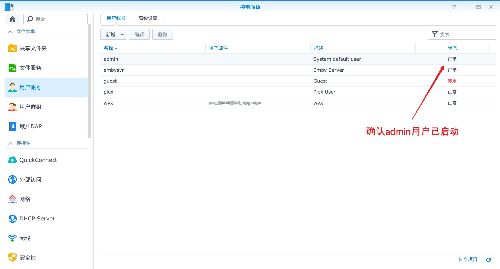
确认admin用户已经开启
2.开启家目录。因为套件的配置文件、种子文件、校验文件等都是默认存放在家目录。
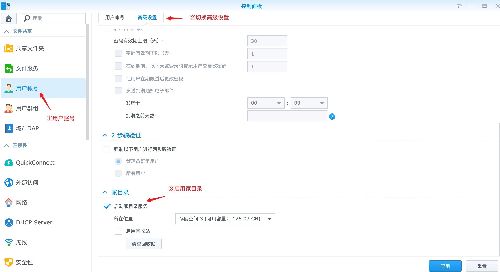
启用家目录3.检查家目录下的 admin 文件夹权限是否正确。不放心的小伙伴可以在权限选项卡再确认下 admin 是否拥有完全控制的权限.
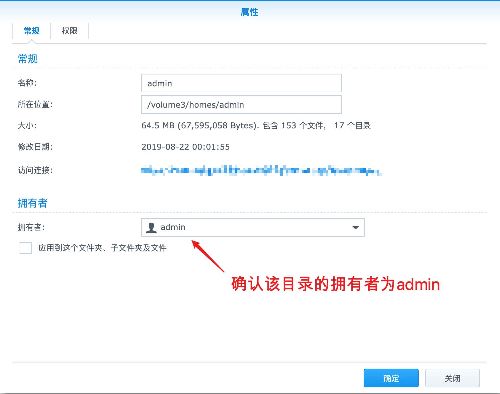
检查权限4.在套件中心设置信任任何来源并手动安装
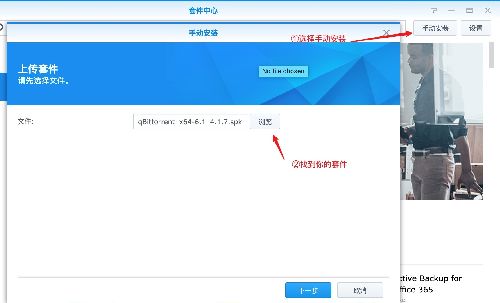
qBittorrent 套件安装完后,在套件列表里点击即可打开网页控制界面(或者手动使用 8085 端口访问,群晖ip地址加:8085)。默认用户名 admin 密码 adminadmin。
有小伙伴反应, qBittorrent 下载无速度,这是因为软件读写需要文件夹拥有 admin 权限,所以给文件下载路径相应的权限即可。
还有一部分小伙伴会与遇到打不开的问题,首先在套件中心确定套件是否已经启动,如果没有启动尝试启动一下,如果还是不行,就检查一下上边的条件是否满足,如果还是不行,就卸了换个版本装吧。对了还可以尝试重启一下NAS。
还有一种情况是,在套件中心显示套件已经启动,但是打开网页显示拒绝访问等,很简单,换浏览器,反正别用当前这个浏览器,我个人推荐使用win10自带的edge浏览器,实在不行就都试一下。由于各种黑白群晖,硬件配置也是五花八门,谁也不知道会遇到什么奇葩问题。
原文链接:https://www.bilibili.com/read/cv6316004/